Pokémon Go でスナップショットを撮る方法を知っていれば、ゲームのエクスペリエンス全体を最大限に活用することができます。正直に言うと、Niantic のモバイル AR ゲームにおけるポケモンとそのリアルな外観に抵抗できる人は誰もいません。
スナップショットを撮ると、AR (拡張現実) モードを使用して周囲にポケモンを配置し、現実世界では相棒がどのように見えるかを把握し、その瞬間を捉える写真を撮ることができます。
そうです、あなたの愛らしいプリンや強力なミュウツーが何気なくソファに座っているところを想像してみてください。愛せないものは何ですか?そして最も素晴らしいのは、野生のポケモンのスナップショットも撮影できることです。
以下に、以前に捕まえたポケモンと野生のポケモンの両方を使用するプロセス全体のステップバイステップのガイドが含まれています。
AR モードはバッテリーの消耗が激しいので、気づかないうちにバッテリーが切れてしまわないように注意し、ゲームプレイを長くするためにポータブル充電器を用意してください。
開始する前に注意すべき点がいくつかあります。共有 AR 機能を使用できる互換性のある Android または iOS デバイスを持っていることを確認してください。互換性のあるデバイスの最小要件は次のとおりです。
- iOS 11以降を実行するiPhone 6以降
- Android 7.0 以降を搭載し、ARCore と互換性のある Android デバイス
警告: Pokémon Go をプレイするときは細心の注意を払い、特に一般道路、自転車道、急な坂道の隣でアプリを使用している場合は周囲に注意してください。
Pokémon GO でスナップショットを撮る方法
1 . Pokémon Go アプリを起動すると、マップ上でポケモンに囲まれたゲーム内のキャラクターを見つけることができるはずです。次に、画面の中央下にあるモンスターボールのアイコンをタップします。これによりメインメニューが起動するはずです。
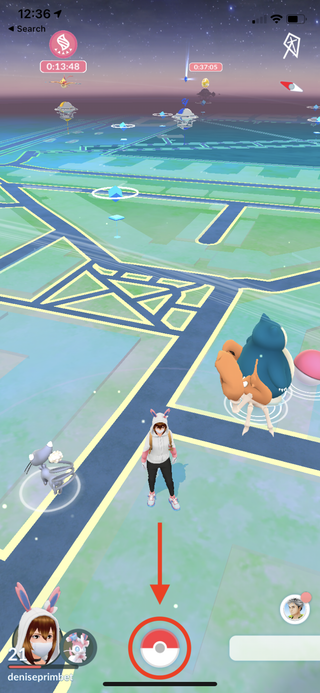
2.次に、以下のスクリーンショットに示すように、「Pokémon」アイコンを選択します。これにより、インベントリ内で以前に捕まえたすべてのポケモンが表示されるはずです。
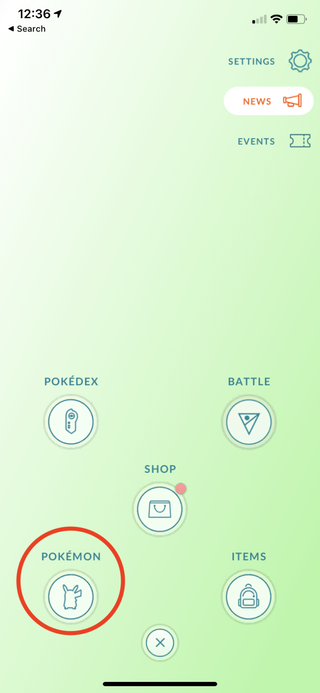
3.次に、スナップショットを撮りたいポケモンをライブラリーから選択してください。私たちの場合は、ファンに人気のヒトカゲを選択しました。
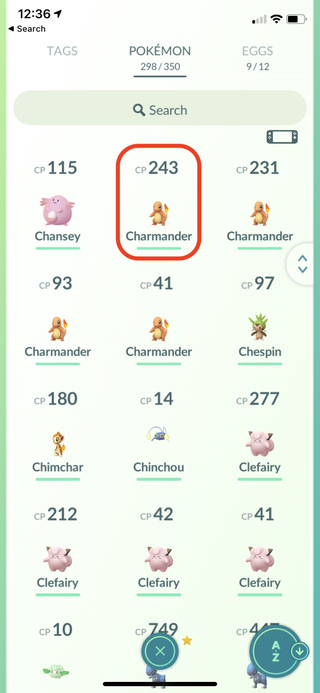
4.キャラクターメニューが起動したら、カメラアイコンをタップしてください(画面の右上隅にあるはずです)。

5.デバイスを使用して周囲を見回し、ポケモンを配置するのに最適な場所 (できれば平らな面) を見つけます。AR+を使用している場合は、黄色い足跡を見つけることができるはずです。
それらをタップすると、ポケモンが好きな場所に出現します。位置に満足したら、カメラアイコンをタップしてスナップショットを撮ります。

6.ポケモンの周りを移動して、あらゆる角度から捕まえることもできます。スナップショットを表示するには、ギャラリー アイコン をタップします。右下隅に表示されるはずです。

7.これで、前の手順で作成したすべてのスナップショットを参照できるようになります。以下のように、近くの野生のポケモンから写真爆弾を受けることもあります。(私たちの場合、それはスメアグルでした)。
「共有」矢印をタップすると、スナップショットを保存したり、ソーシャル メディアで友達と共有したりできます。それ以外の場合は、「X」アイコンをタップしてメイン メニューに戻ります。
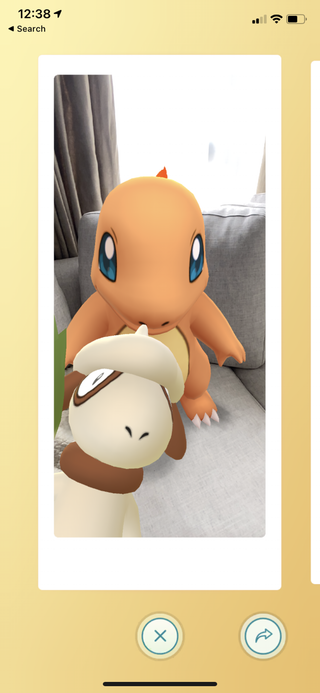
野生のポケモンのスナップショットを撮る方法
1 . Pokémon Go アプリを起動すると、ゲーム内のキャラクターが地図上を歩き回っているのが見えるはずです。近くに出現する野生のポケモンに注意してください。
スナップショットを撮りたいポケモンがいる場合は、野生のポケモンをタップして開始します。
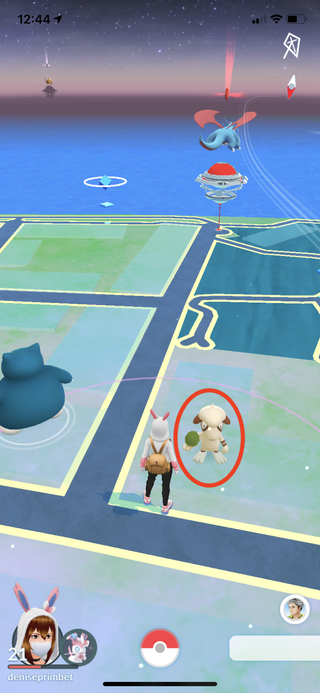
2.まず、AR+ モードがオンになっていることを確認します。次に、カメラアイコンをタップして続行します。
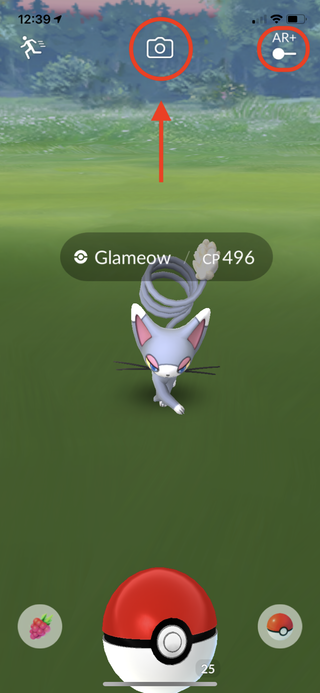
3.デバイスを使用して周囲を見回し、動く茂みを見つけてタップし、野生のポケモンをおびき出します。ご覧のとおり、この Smeargel は私の混乱している子犬のすぐ隣にスポーンすることにしました。スナップショットを撮るためにカメラアイコンをタップしてください。写真は自動的に写真ライブラリに保存されます。
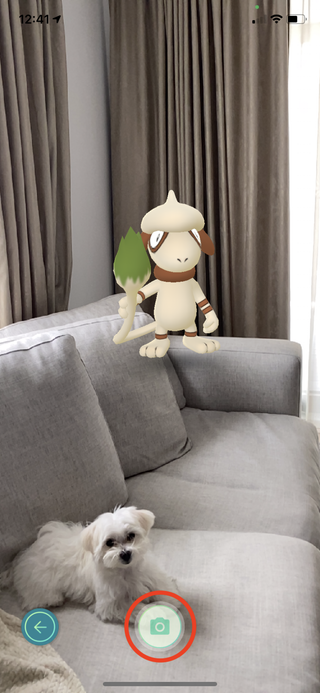
これですべて完了です。さあ、携帯電話のストレージをこれまでにないほど整理整頓し、素晴らしいポケモンのスナップショットを友達全員にスパム送信しましょう。
